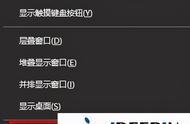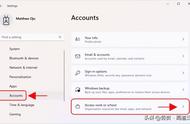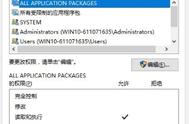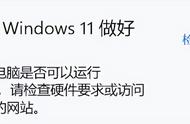有位win10系统官方版的用户发现在电脑桌面右下角的安全中心里面总是会弹出一些提示信息,但这些提示对于用户来说并没有什么用。用户就想要将其关闭,但是要如何关闭这个提示呢?下文中深度小编就来为大家分享一下相关的解决设置方法。
第一种方法
禁用“Windows安全中心”启动项
1、快捷键【Ctrl】 【Shift】 【Esc】打开【任务管理器】。
2、任务管理器页面,点击【启动】,找到【Windows secruity notice】,右键点击【禁用】。

第二种方法
隐藏“Windows安全中心”通知提示
1、快捷键【Win】 【R】打开【运行】,输入【gpedit.msc】命令。

2、点击盘【计算机配置】>【管理模板】>【Windows组件】,右侧找到【Windows安全中心】打开。

3、在右侧【通知】中,双击【隐藏所有通知】,点击【已启用】>【回车】,即可启用【隐藏所有通知】。